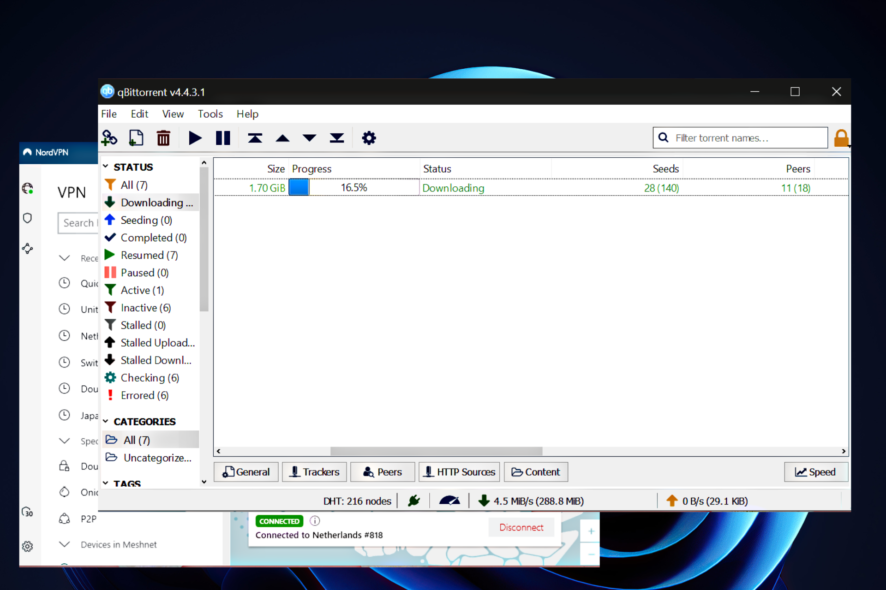Отключение онлайн-поиска в Unity Dash на Ubuntu
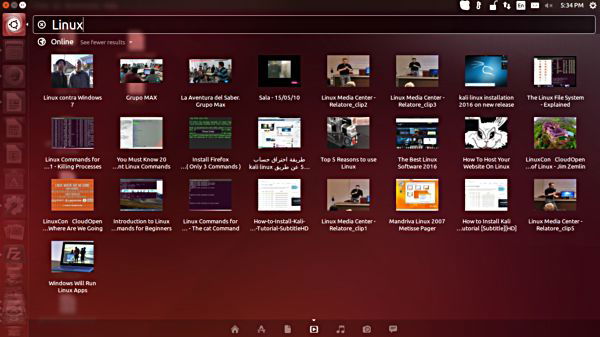
Зачем отключать онлайн-поиск
Unity Dash умеет искать не только по локальным файлам, но и подтягивать результаты из интернета. Это удобно для некоторых задач, но:
- поиск становится медленнее при включённом удалённом поиске;
- возникали вопросы приватности, когда удалённые результаты отправлялись на внешние сервисы;
- большинству пользователей достаточно локального поиска.
Важно: в Ubuntu 16.04 онлайн-поиск по умолчанию отключён; в Ubuntu 14.04 он включён по умолчанию. Инструкции ниже проверены на Ubuntu 14.04 и применимы совместимо.
GUI: как отключить онлайн-поиск через интерфейс
- Откройте «Системные настройки» (System Settings).
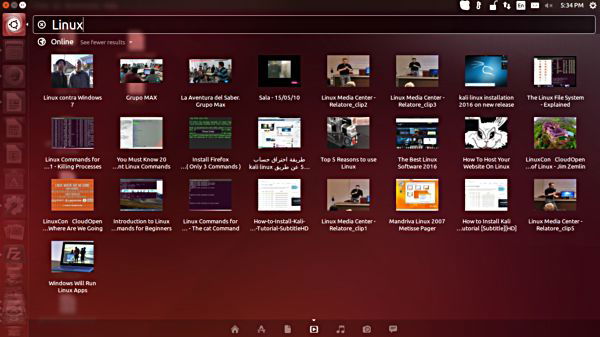
- Перейдите в раздел «Безопасность и конфиденциальность» в категории «Личное».
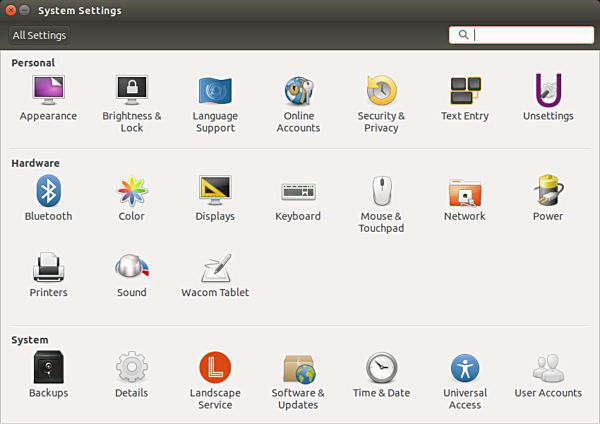
- Во вкладке «Поиск» найдите переключатель онлайн-поиска и переведите его в положение «ВЫКЛ».
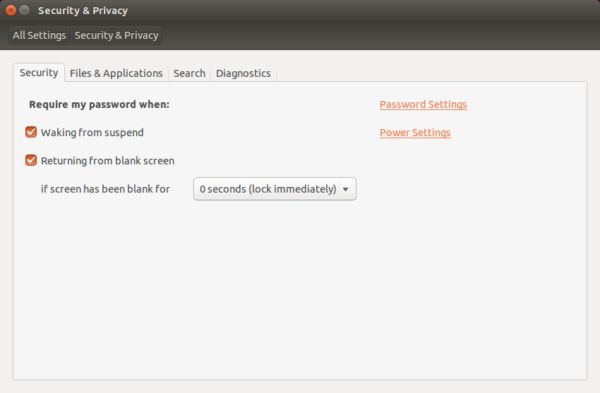
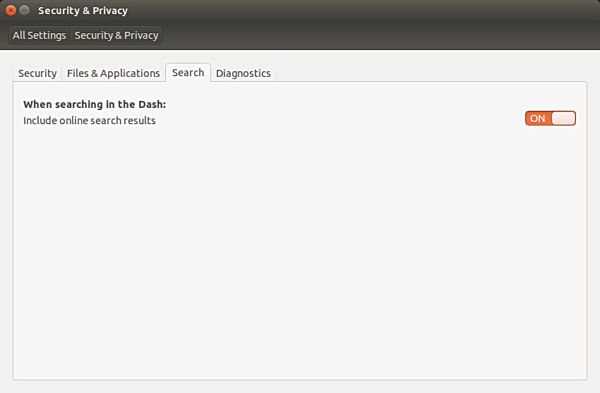
Переместите ползунок из положения «ВКЛ» в «ВЫКЛ».
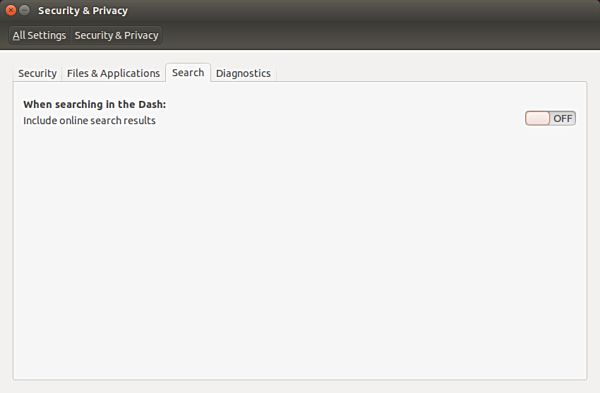
После этого Dash будет возвращать только локальные результаты, а время отклика заметно уменьшится.
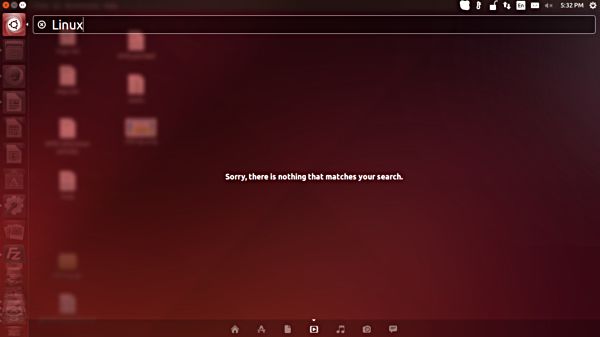
Терминальная команда: включение/отключение через gsettings
Если вы автоматизируете настройки в скриптах или управляете несколькими машинами, удобнее использовать gsettings.
Чтобы отключить онлайн-поиск, выполните:
gsettings set com.canonical.Unity.Lenses remote-content-search noneЧтобы снова включить онлайн-поиск, выполните:
gsettings set com.canonical.Unity.Lenses remote-content-search allПояснение: ключ com.canonical.Unity.Lenses.remote-content-search принимает значения, контролирующие источники удалённого контента; значение none отключает все удалённые источники.
Когда это может не сработать
- Если на системе установлены пользовательские — или сторонние — Unity scopes/lenses, они могут добавлять собственные настройки поиска. Проверьте пакеты вида unity-scope-*
- Если система управляется корпоративной политикой (например, через dconf-профили), локальная команда может быть перезаписана.
- Некорректные права доступа к dconf/gsettings могут помешать применению настроек.
Альтернативные подходы
- Удалить пакеты, отвечающие за онлайн-результаты (например, unity-scope-websearch), если они установлены.
- Заблокировать сетевой доступ Dash с помощью локального брандмауэра (ufw/iptables) для конкретных хостов или процессов.
- Использовать dconf-editor для тонкой настройки (интерфейсный инструмент для тех же ключей gsettings).
Быстрый чек-лист для администратора
- Проверить текущие настройки: gsettings get com.canonical.Unity.Lenses remote-content-search
- Отключить: гt gsettings set … none (или GUI)
- Перезапустить сеанс Unity или выйти/войти, если изменения не применились сразу
- Проверить, что онлайн-результаты исчезли
- Зафиксировать изменение в системе централизованного управления (если есть)
Мини-методология принятия решения
- Оцените: какие пользователи нуждаются в онлайн-поиске.
- Тестируйте: отключите на одной машине или в тестовой группе.
- Измеряйте: время отклика Dash, жалобы пользователей, логи.
- Внедряйте: примените через скрипт/политику, если выгода подтверждена.
- Контролируйте: периодические проверки и откат при необходимости.
Критерии приёмки
- Поиск в Dash не возвращает удалённые результаты для ключевых тестовых запросов.
- Время отклика Dash сократилось (визуально или инструментально).
- Отсутствуют регрессии в пользовательских лансах/скингах.
Пример скрипта для массового отключения
Ниже — простой bash-фрагмент, который можно запускать на машинах под управлением SSH:
#!/bin/bash
# Отключить онлайн-поиск Unity Dash
if command -v gsettings >/dev/null 2>&1; then
gsettings set com.canonical.Unity.Lenses remote-content-search none
echo "Онлайн-поиск отключён"
else
echo "gsettings не найден — установите dconf-tools"
fiРешение проблем и откат
Если после отключения вы хотите вернуть прежнее поведение, выполните:
gsettings set com.canonical.Unity.Lenses remote-content-search allИли, если вы удаляли пакеты, переустановите их через apt:
sudo apt-get install --reinstall Модель принятия решения (умственная эвристика)
- Если большинство задач пользователей не требуют онлайн-результатов → Отключить.
- Если кто-то регулярно использует онлайн-контент в Dash → Оставить включённым для этих пользователей или поставить локальную политику.
Краткое резюме
Отключение онлайн-поиска в Unity Dash ускоряет локальный поиск и уменьшает потенциальные риски приватности. Это легко сделать через системные настройки или командой gsettings. В средах управления конфигурацией изменения следует тестировать и внедрять централизованно.
Важно: не удаляйте системные пакеты без проверки зависимостей — это может повлиять на поведение интерфейса.
Похожие материалы

Как смотреть UFC 240 в США — ESPN+ и VPN
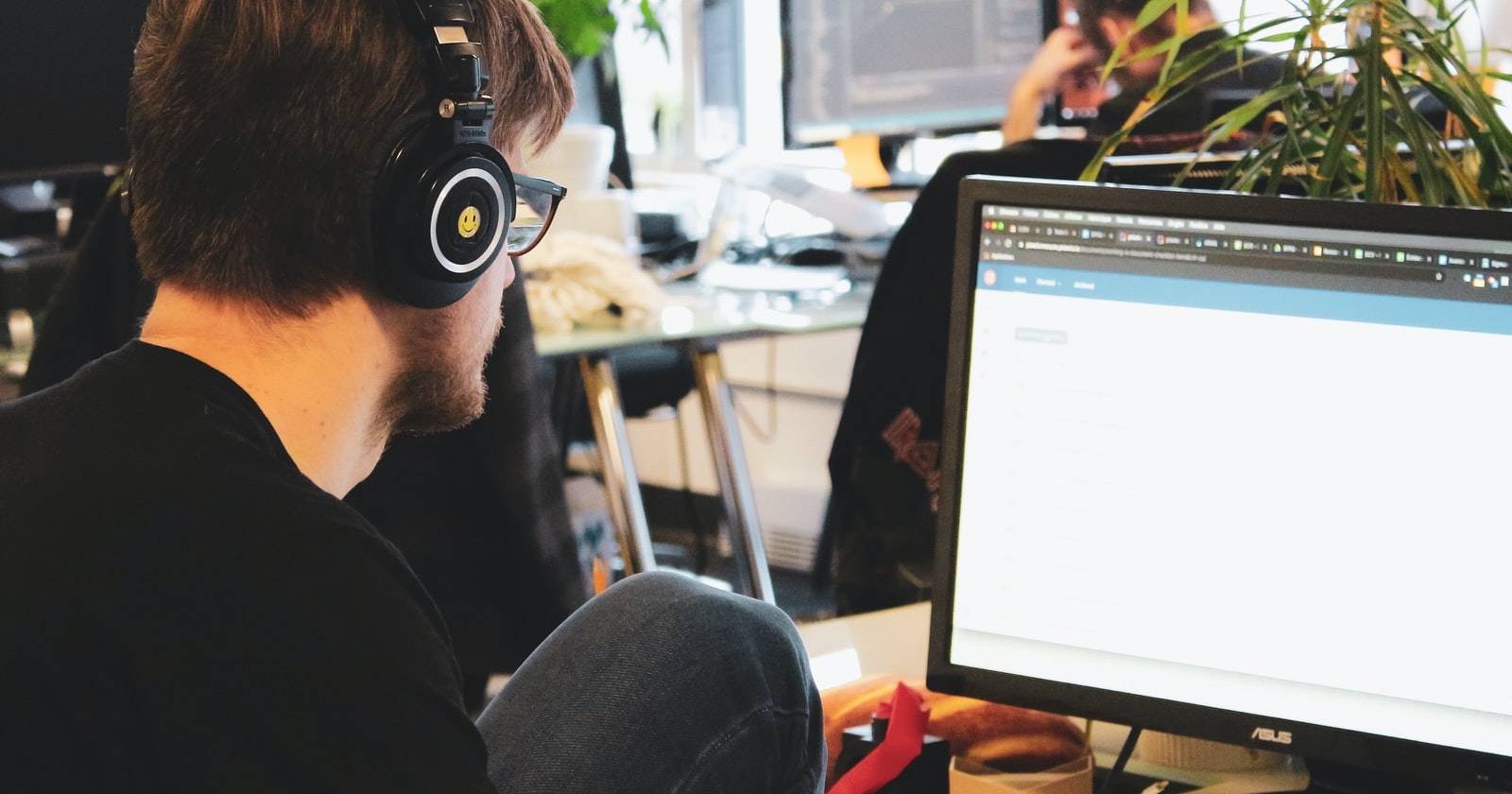
Bluetooth отключается при передаче файлов — решение
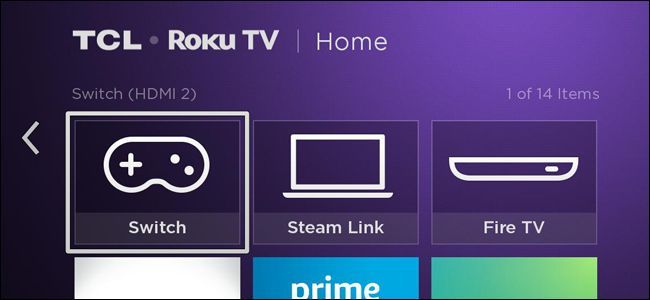
Переименовать входы на Roku TV
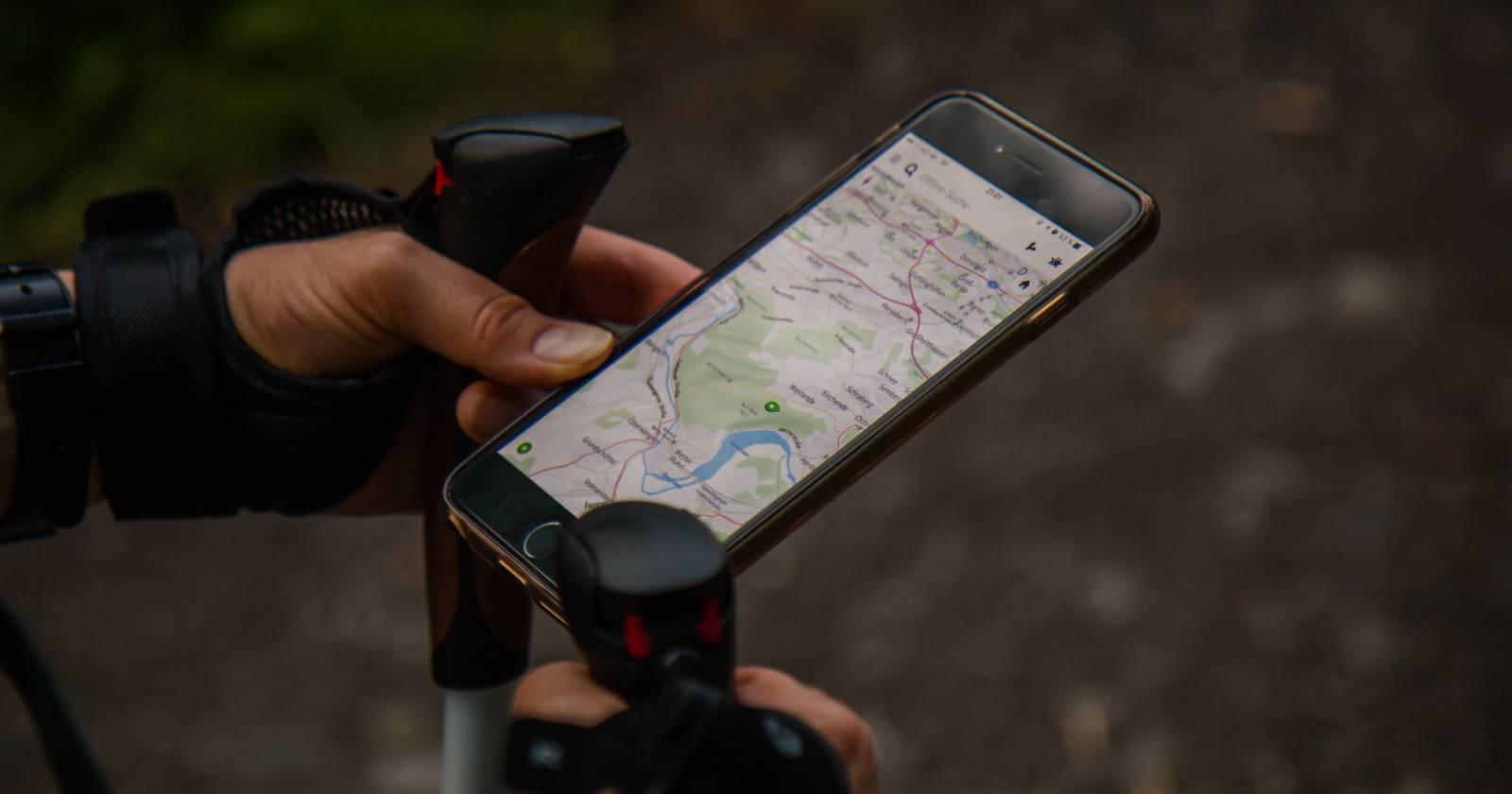
Точность местоположения на iPhone: руководство

Настройка и удаление PIN в Windows 11